Buttercup là trình quản lý mật khẩu đa nền tảng miễn phí dành cho Windows 10
Khi bạn đang sử dụng mật khẩu mạnh cho mọi tài khoản trực tuyến, bạn cần có Trình quản lý mật khẩu(Password Manager) tốt để có thể lấy tất cả mật khẩu bất cứ khi nào được yêu cầu. Có rất nhiều Trình quản lý mật khẩu miễn phí(free Password Managers) dành cho Windows 10/8/7 . Tuy nhiên, hôm nay chúng ta sẽ xem xét một trình quản lý mật khẩu mã nguồn mở và đa nền tảng miễn phí có tên là Buttercup. Nó có sẵn cho Windows , macOS, Linux , Android , iOS cũng như Google Chrome và Mozilla Firefox . Chúng ta hãy xem xét các tính năng của trình quản lý mật khẩu này.
Trình quản lý mật khẩu Buttercup
Buttercup có giao diện người dùng tuyệt vời. Bạn sẽ tìm thấy một giao diện người dùng phẳng với các chức năng tối giản để bạn có thể hiểu tất cả các chức năng và bắt đầu sử dụng công cụ này ngay lập tức.
Nói về các tính năng có sẵn, chúng là:
- Trình quản lý mật khẩu đa nền tảng:(Cross-platform password manager:) Bạn có thể cài đặt trình quản lý mật khẩu này trên nhiều nền tảng khác nhau. Tuy nhiên, bạn không thể đồng bộ hóa chúng trên nhiều nền tảng, đó là một nhược điểm.
- Nhập từ trình quản lý mật khẩu khác:(Import from another password manager:) Bạn có thể nhập mật khẩu từ các trình quản lý mật khẩu phổ biến khác như 1Password, KeePass và LastPass .
- Nhập bao nhiêu trường tùy thích:(Enter as many fields as you want:) Trong khi nhập mật khẩu, bạn có thể tạo bao nhiêu trường tùy thích. Ngoài việc nhập tên người dùng, mật khẩu và URL trang web , bạn cũng có thể tìm thấy một tùy chọn để nhập các chi tiết khác.
- Tệp lưu trữ riêng biệt:(Separate archive file:) Nếu bạn muốn quản lý các tài khoản khác nhau một cách riêng biệt, bạn có thể tạo một tệp lưu trữ riêng. Điều tốt nhất là các kho lưu trữ khác nhau sẽ có một mật khẩu chính khác nhau để bạn có thể mã hóa chúng nhiều nhất có thể.
- Sử dụng mật khẩu chính:(Use master password:) Bạn có thể thêm mật khẩu chính, được yêu cầu khi bạn mở trình quản lý mật khẩu này trên bất kỳ nền tảng nào.
- Mã hóa mạnh mẽ(Strong encryption) : Nó đi kèm với các kho lưu trữ được mã hóa AES 256bit mạnh mẽ đáp ứng các tiêu chuẩn bảo mật ngày nay.
Cách sử dụng Buttercup trên Windows 10
Đầu tiên, tải xuống và cài đặt trình quản lý mật khẩu Buttercup trên máy tính (Buttercup)Windows của bạn . Sau khi cài đặt, bạn cần tạo một tệp lưu trữ. Để làm điều đó, hãy mở Notepad và lưu tệp văn bản trống với phần mở rộng .bcup .
Sau khi tạo tệp đó, bạn có thể mở Buttercup trên máy tính của mình. Bạn sẽ tìm thấy một cửa sổ như thế này-
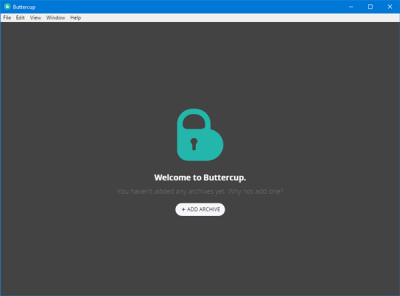
Nhấp vào nút THÊM KIẾN TRÚC(ADD ARCHIVE ) và chọn Mở Tệp Lưu trữ(Open Archive File) . Chọn tệp mà bạn đã tạo trước đó.
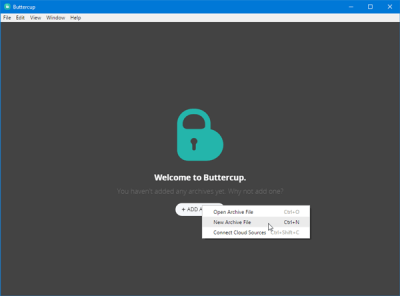
Sau khi mở tệp lưu trữ, bạn cần nhập mật khẩu chính. Đây là mật khẩu bạn cần bất cứ khi nào bạn muốn mở kho lưu trữ đó hoặc mật khẩu có trong kho lưu trữ đó.
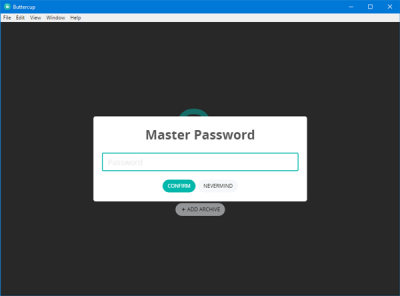
Sau khi thiết lập mật khẩu chính, bạn sẽ tìm thấy một cửa sổ như thế này-
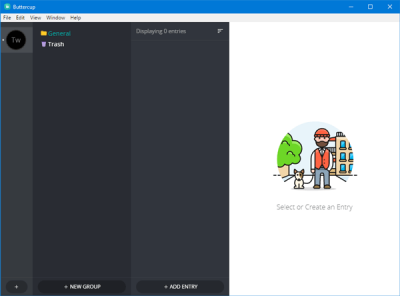
Nếu bạn muốn nhập mật khẩu, bạn có thể nhấp vào nút THÊM NHẬP VÀO(ADD ENTRY ) và nhập tất cả các chi tiết như tên người dùng, mật khẩu, URL trang web , v.v. Bằng cách nhấp vào nút THÊM LĨNH VỰC MỚI(ADD NEW FIELD) , bạn có thể nhập một trường mới hoặc thông tin mới .
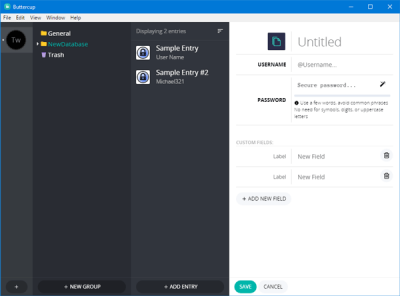
Nếu bạn muốn nhập mật khẩu từ bất kỳ trình quản lý mật khẩu nào khác như 1Password, KeePass hoặc LastPass , đây là những gì bạn cần làm. Trước đó, bạn nên có tệp .1pif hoặc .kbdx hoặc .csv chứa tất cả các mật khẩu. Bạn có thể tìm thấy tệp mật khẩu như vậy từ ứng dụng quản lý mật khẩu hiện tại của mình.
Sau khi nhận được điều đó, hãy đi tới File > Import > From [a password manager] . Sau đó, bạn cần chọn tệp mà bạn đã xuất từ trình quản lý mật khẩu hiện tại của mình.
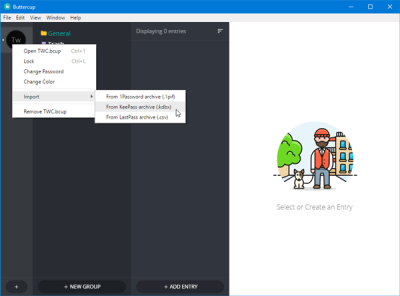
Sau khi nhập, nó sẽ giống như thế này-
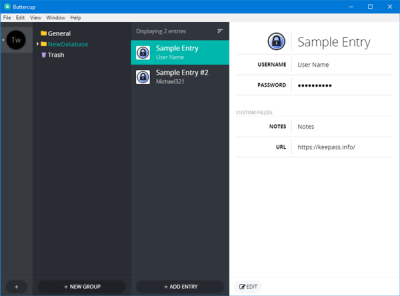
Hạn chế của trình quản lý mật khẩu Buttercup
Có một số hạn chế của trình quản lý mật khẩu Buttercup dành cho (Buttercup)Windows và một số trong số chúng được đề cập bên dưới-
- Không đồng bộ hóa: Bạn không thể đồng bộ hóa mật khẩu trên tất cả các thiết bị. Vì vậy, sẽ là một công việc tốn nhiều thời gian để bạn có được tất cả mật khẩu trên tất cả các thiết bị.
- Không tự động điền: Nó không đi kèm với tính năng tự động điền trong trình duyệt. Bạn cần chọn mật khẩu từ danh sách nếu bạn đã cài đặt tiện ích mở rộng trình duyệt Buttercup .
Bạn có thể tải xuống Buttercup từ đây(here)(here) .
Related posts
Outlook Không lưu mật khẩu bằng Windows 10
Cách đặt và sử dụng BIOS or UEFI password trên máy tính Windows 10
RandPass Lite là bulk random password generator miễn phí cho Windows 10
F-Secure KEY: Password Manager freeware cho Windows 10
Reset Local Account password trên Windows 10 sử dụng Installation Media
Enpass Password Manager cho Windows 10
là gì Control Flow Guard trong Windows 10 - Làm thế nào để Bật hoặc Tắt
Tạo Keyboard Shortcut để mở Website yêu thích của bạn trong Windows 10
Battery Limiter software miễn phí cho Windows 10
Best Barcode Scanner software miễn phí cho Windows 10
Hide or Show Windows Ink Workspace Button trên Taskbar trong Windows 10
Watch TV kỹ thuật số và nghe Radio trên Windows 10 với ProgDVB
Convert EPUB để MOBI - công cụ chuyển đổi miễn phí cho Windows 10
Cách mở tệp .aspx trên máy tính Windows 10
Top 3 Reddit apps cho Windows 10 có sẵn tại Windows Store
Làm thế nào để vô hiệu hóa các lớp Removable Storage và truy cập trong Windows 10
Phần mềm miễn phí để theo dõi System Performance & Resources trong Windows 10
Make Firefox display Media Controls trên Windows 10 Lock Screen
Best Molecular Modeling software miễn phí cho Windows 10
Create Ghi chú đơn giản với PeperNote cho Windows 10
